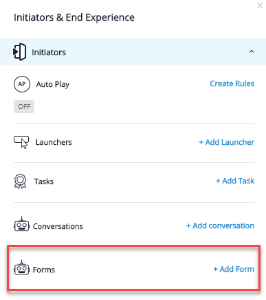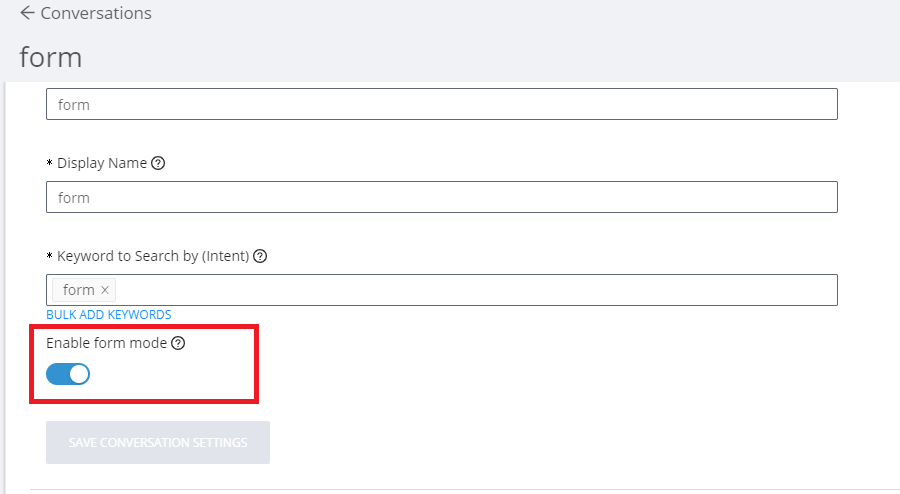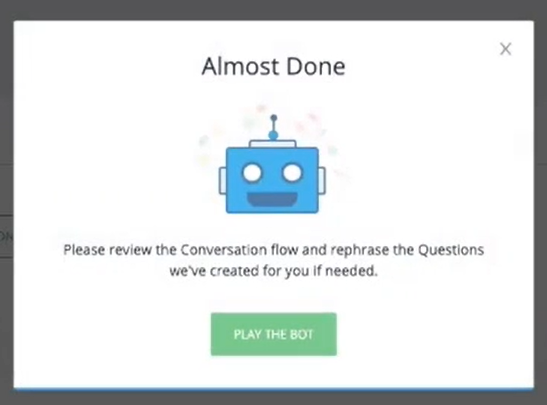Essayez le nouveau générateur ActionBot dans la console !
Bref aperçu
Le mode formulaire d'ActionBot vous permet de basculer de la vue de conversation qui passe d'une question à l'autre à la vue d'un seul formulaire pour des conversations d'utilisateur final qui ne nécessitent pas de fragmentation dans le dialogue du Bot. Dans certains cas, le formulaire peut rendre l'interaction de l'utilisateur final beaucoup plus simple et plus rapide.
Pour en savoir plus sur les conversations d'ActionBot, consultez notre article Comment créer une conversation ActionBot.
Veuillez noter :
- La conversation doit avoir un message, puis certaines questions dans une rangée et une action à la fin.
- Types de questions prises en charge : texte, Boléen, nombre, regex, téléphone, e-mail, date, choix
- Types d'action prises en charge : Lecture de SWT, Connexion d'appel, Lecture de Shuttle, intégration Web
- Si vous n'avez pas un Smart Walk-Thru automatisé, créez d'abord un nouveau Smart Walk-Thru avec tous les champs nécessaires pour remplir le formulaire.
- Assurez-vous que toutes les étapes de Smart Walk-Thru ont été converties en étapes automatiques. En savoir plus ici.
- Ouvrez le panneau des Initiateurs.
- Cliquez sur « + Add Form » (ajouter un formulaire).
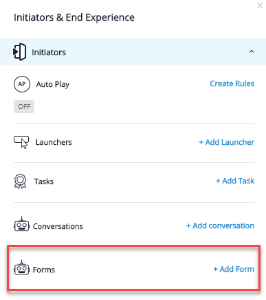
- L'interface d'ActionBot s'ouvrira automatiquement, transformant vos étapes Smart Walk-Thru automatisées en une conversation.
- Si cela est nécessaire, vous pouvez personnaliser le nom de la conversation, ajouter des mots-clés supplémentaires et attribuer la conversation à un Bot particulier.
- Faites basculer le « Enable form mode » (activer le mode formulaire) pour convertir la conversation en une série de questions du mode formulaire :
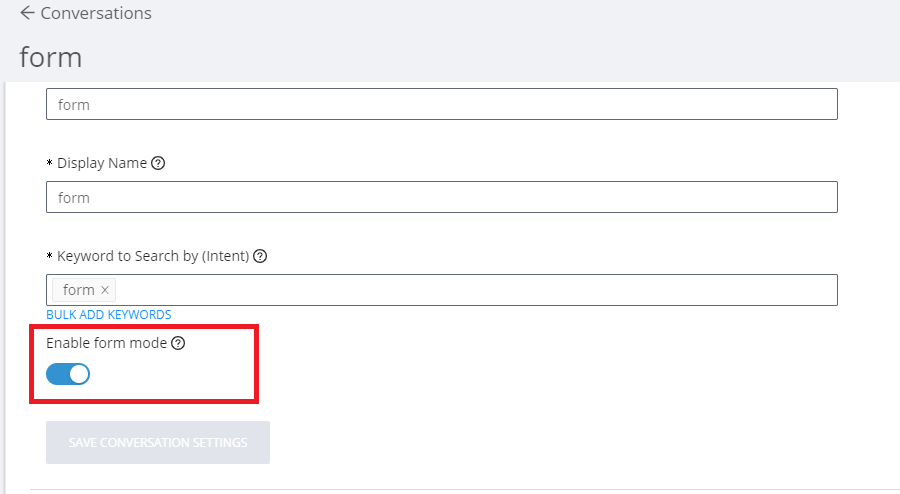
- Créez la conversation dans le format suivant :
- Un message
- Une ou plusieurs questions (texte, booléen, nombre, regex, téléphone, e-mail, date, choix)
- Une action (lecture de SWT, connexion d'appel)
-
Conseil : ajoutez des conditions fragmentées entre une série de questions du mode formulaire pour partager les questions du mode formulaire en fonction des entrées des utilisateurs finaux.
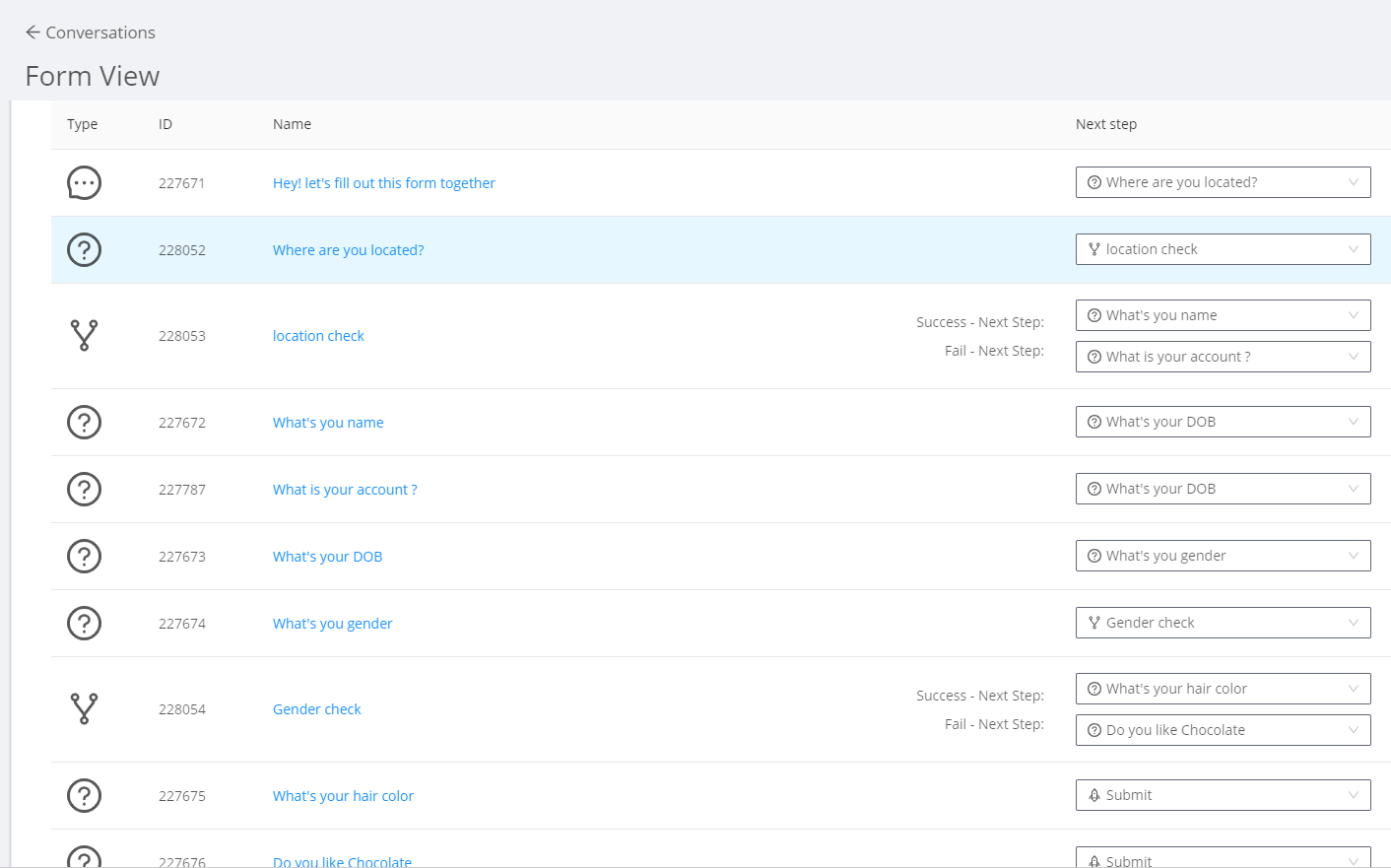
- Cliquez sur « Save » (enregistrer) et prévisualisez la conversation d'ActionBot.
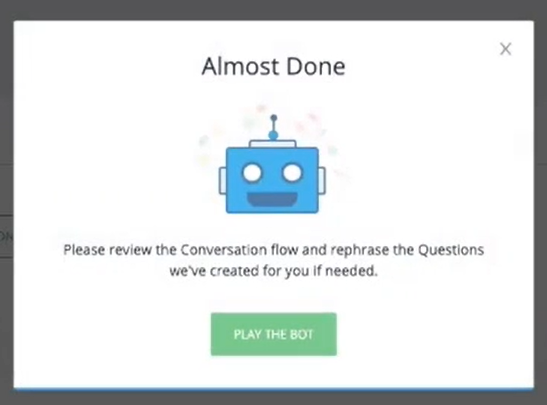
- Vous serez en mesure de voir le formulaire avec des conditions fragmentées :
- Après avoir prévisualisé le formulaire, effectuez les modifications souhaitées et cliquez sur « Publish » (publier) lorsque vous êtes prêt.
Vidéo de démonstration
Profitez de cette qui vous guidera tout au long du processus d'utilisation des formulaires d'ActionBot :
https://walkme.wistia.com/medias/nnmyw1rm6j